ECサイト>楽天ラクマ>商品管理
楽天ラクマのデータを作成します
-
- 販売管理>販売新規作成から販売共通情報を作成します
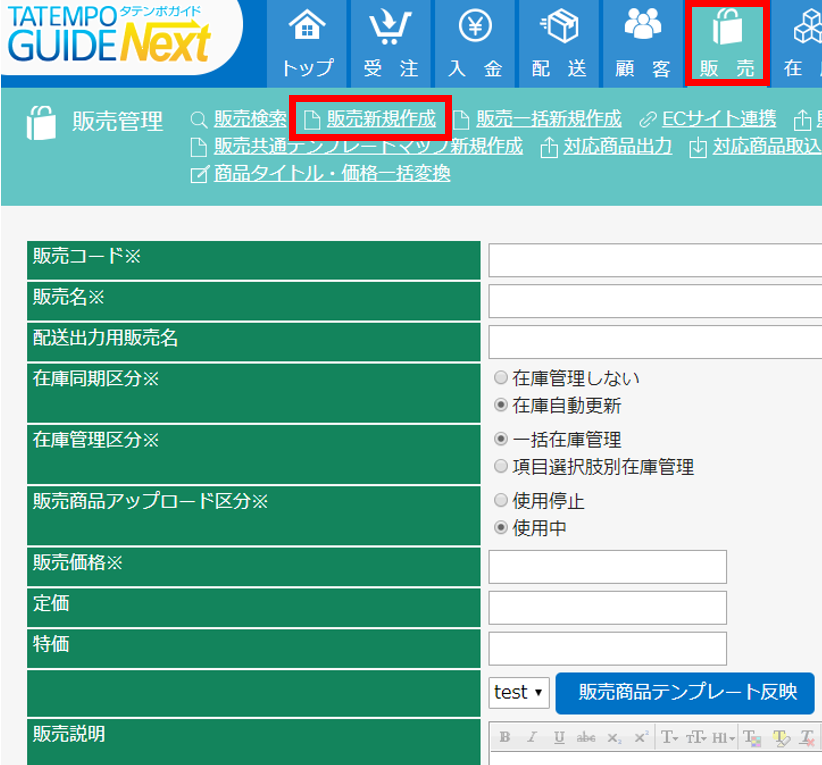
- ECサイト名 楽天ラクマ をクリックし下記必須項目を入力後、新規作成ボタンをクリックします。
| 商品グループ名 | ・販売情報(ディスプレイ商品)・項目選択肢(在庫商品)は 1商品グループにそれぞれ20件ずつ登録が可能です。 20件登録済みの商品グループに登録を行いますとアップロード時にエラーとなりますので、 1商品グループ内は必ず20件以内になるようご登録をお願いいたします。 楽天ラクマの仕様により、出品後の商品グループの変更はできません。 |
|---|---|
| ディスプレイ商品のベンダー管理用コード | |
| ディスプレイ商品名 | |
| 販売価格 | |
| ディスプレイ商品公開設定フラグ | アップロードの際、公開をご選択されていないと管理画面からは確認できませんのでご注意ください。 |
| 商品のタイトル | |
| カテゴリID | システム設定>共通>ECサイト:カテゴリ登録 の登録が必要となります。 |
| 商品ステータス | |
| 支払い方法 | |
| 発送日目安 | |
| 発送エリア | |
| 商品画像マスタID1 | 商品画像のご登録が無い場合、販売アップロード時にエラーとなります。 |
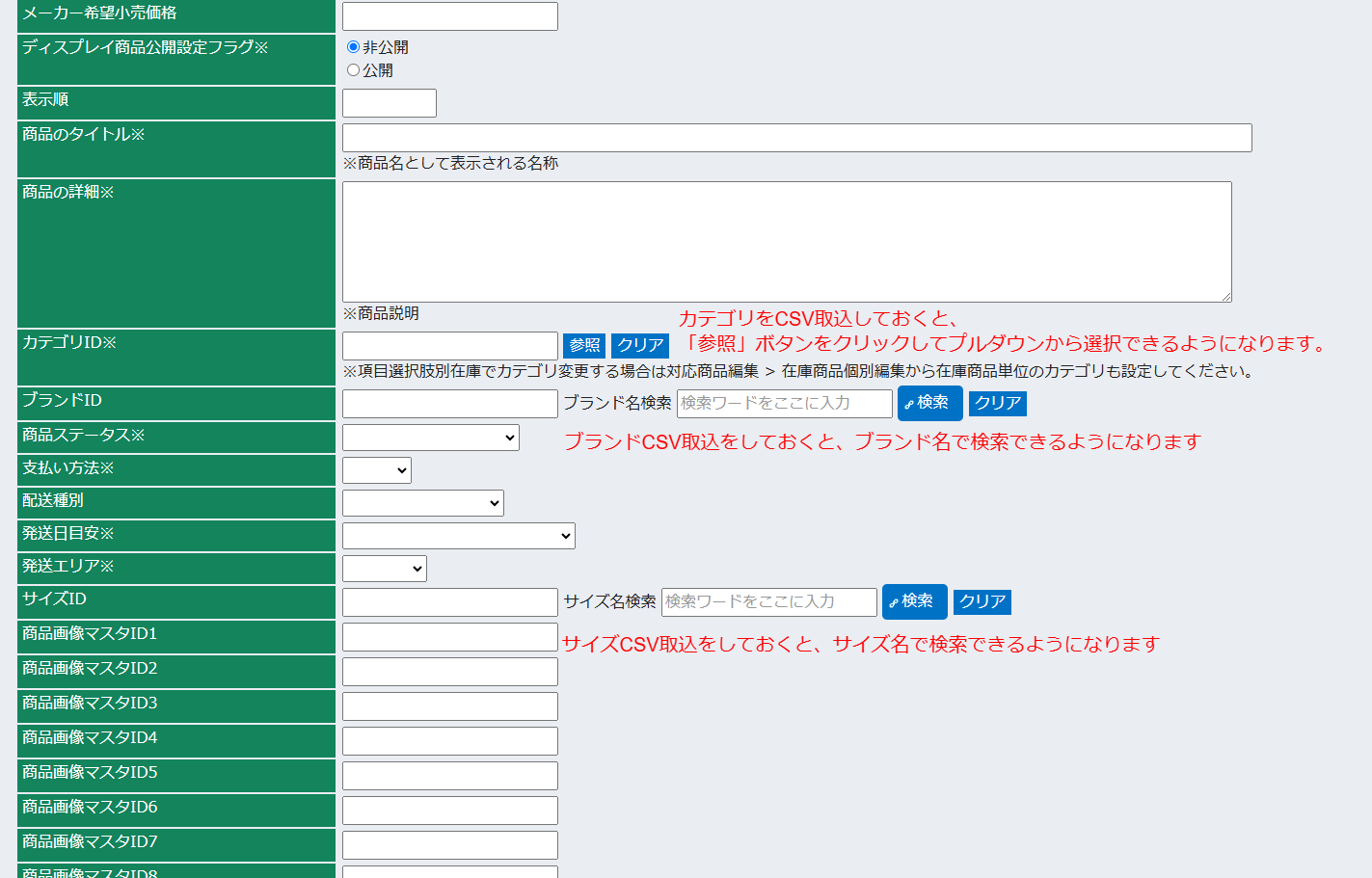
販売アップロードを行って、反映確認を行います。
- 販売管理>販売商品情報アップロード履歴に、
販売アップロードのスケジュールが登録されていることを確認します。- 販売共通情報の中の「販売商品を新規アップロード」ボタンを押します。

- 販売共通情報の中の「販売商品を新規アップロード」ボタンを押します。
- 販売商品情報アップロード実行区分にチェックマークが付くとアップロード完了です

※ディスプレイ商品公開設定フラグを「公開」に設定した場合、販売商品アップロードが2回実行されます。
1回目の実行完了後、自動的に未実行の履歴が登録され、2回目の実行完了で公開されますので、
アップロード完了後は履歴に同一商品が2件表示されます。
商品画像のアップロードが完了していない場合、公開設定にして販売アップロードを行うとエラーとなりますのでご注意ください。
